如何在 Excel 中将单个单元格中的数据复制并粘贴到合并单元格中?
在 Excel 中将单个单元格的数据复制到合并单元格可能会很棘手。使用标准的复制和粘贴功能时,您可能会遇到一条错误消息:“我们无法对合并单元格执行此操作。” 本教程介绍了一种分步方法来绕过此问题,确保您的数据能够顺利高效地传输。

从单个单元格复制数据并将其粘贴到合并单元格
请按照以下步骤完成此任务:
步骤1:选择要粘贴单元格值的合并单元格,然后复制并将以下公式粘贴到编辑栏中:
=INDEX($A$2:$A$7,COUNTA(C$2:C2))注意:在上述公式中,“A2:A7” 是您要复制的单元格,而 “C2” 是要粘贴数据的合并单元格的第一个单元格。

步骤2:粘贴公式后,同时按下“Ctrl” + “Enter” 键,您将看到以下错误消息。只需点击“确定”按钮即可。

步骤3:之后,您将看到以下结果:合并单元格中的零值。

步骤4:接下来,请点击“文件” > “选项”以进入“Excel 选项”对话框。然后,从左侧面板点击“公式”选项卡,并勾选“启用迭代计算”复选框,参见截图:
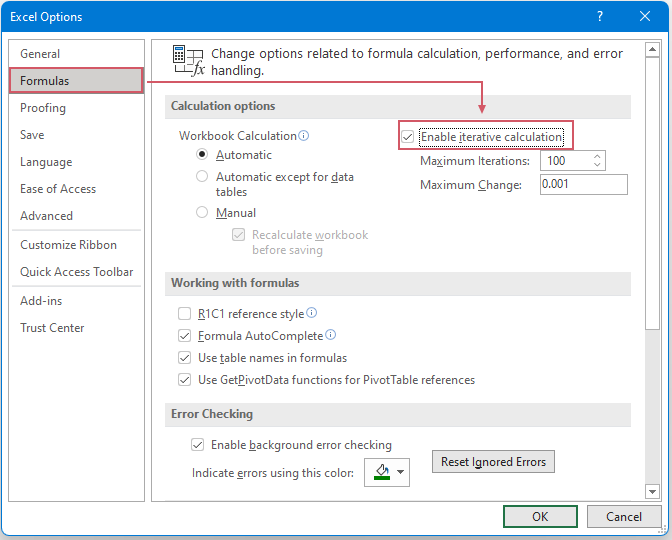
步骤5:最后,点击“确定”按钮关闭对话框。现在,您可以看到未合并的单元格已成功复制到合并单元格中,如下所示:

最佳的办公生产力工具
Kutools for Excel - 助您脱颖而出
| 🤖 | Kutools AI 助手: 基于智能执行革新数据分析:智能执行 | 生成代码 | 创建自定义公式 | 分析数据并生成图表 | 调用Kutools函数… |
| 热门功能:查找、突出显示或标记重复项 | 删除空行 | 合并列或单元格而不丢失数据 | 无公式四舍五入 ... | |
| 超级VLookup:多条件 | 多值 | 跨多表 | 模糊查找... | |
| 高级下拉列表:简易下拉列表 | 级联下拉列表 | 多选下拉列表... | |
| 列管理器: 添加指定数量的列 | 移动列 | 切换隐藏列的可见性状态 | 比较列以 选择相同和不同的单元格 ... | |
| 精选功能:网格聚焦 | 设计视图 | 增强编辑栏 | 工作簿与工作表管理器 | 资源库(自动文本) | 日期提取 | 合并工作表 | 加密/解密单元格 | 按列表发送电子邮件 | 超级筛选 | 特殊筛选(筛选粗体/斜体/删除线...) ... | |
| 顶级15个工具集:12 种文本工具(添加文本,删除特定字符 ...) | 50+ 种图表 类型(甘特图 ...) | 40+种实用 公式(基于生日计算年龄 ...) | 19 种插入工具(插入二维码,从路径插入图片 ...) | 12 种转换工具(小写金额转大写,汇率转换 ...) | 7 种合并与拆分工具(高级合并行,拆分Excel单元格 ...) | ... 及更多 |
使用您偏好的语言来操作Kutools——支持英语、西班牙语、德语、法语、中文等40多种语言!
Kutools for Excel拥有超过300项功能,确保您需要的功能只需一键即可实现...
Office Tab - 在Microsoft Office(包括Excel)中启用标签式阅读和编辑
- 一秒内在数十个打开的文档之间切换!
- 每天为您减少数百次鼠标点击,告别鼠标手。
- 当查看和编辑多个文档时,您的生产力提高50%。
- 为Office(包括Excel)带来高效的标签页,就像Chrome、Edge和Firefox一样。